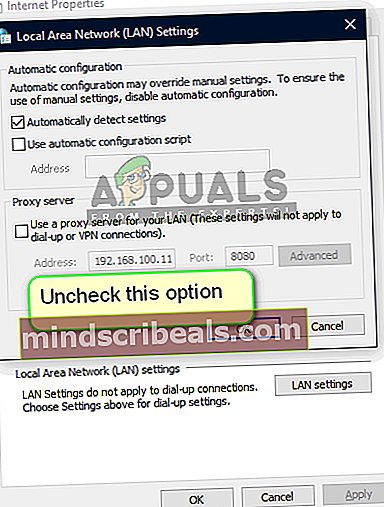Kaip ištaisyti „Hulu“ klaidos kodus PLRUNK15 ir PLAREQ17
Klaidų kodai 15 ir plareq17 „Hulu“ vartotojai paprastai susiduria bandydami perduoti turinį per „Roku“, asmeninį kompiuterį arba iš „Smart TV“. Dauguma paveiktų vartotojų praneša, kad jie gali normaliai perduoti srautą su bet kuriuo kitu klientu („Netflix“, „HBO Go“, „Amazon Prime“ ir kt.).

Pasirodo, yra keletas skirtingų galimų priežasčių, kurios gali sukelti vieną iš šių dviejų „Hulu“ srauto klaidų kodų:
- Interneto ryšys neatitinka minimalių reikalavimų - Atminkite, kad „Hulu“ (kaip ir bet kuriai kitai srautinio perdavimo platformai) reikalingas minimalus pralaidumo reikalavimas. Nesilaikant šio reikalavimo gali atsirasti vienas iš dviejų klaidų kodų.
- Tinklo apribojimas - Jei šiuo metu esate prisijungę prie filtruoto tinklo (viešojo, darbo, mokyklos, viešbučio ir kt.), Tikėtina, kad tinklo administratorius nustatė tam tikrus apribojimus „Hulu“ ir kitiems panašiems srautinio perdavimo klientams. Jei šis scenarijus yra tinkamas, kreipkitės į tinklo administratorių, kad jis panaikintų apribojimus, arba galite prisijungti prie neribojančio tinklo.
- Tinklo nenuoseklumas - Kai kuriais atvejais šį konkretų klausimą gali palengvinti tam tikras TCP ar IP neatitikimas. Daugumą šių galimų problemų galima išspręsti paprasčiausiai perkraunant tinklą. Rimtesniais atvejais gali tekti iš naujo paleisti maršrutizatorių.
- Ryšys atmetamas dėl VPN ar tarpinio serverio - Jei naudojate sistemos lygio VPN arba šiuo metu esate prisijungę prie tarpinio serverio, tikėtina, kad „Hulu“ atsisako leisti jūsų įrenginiui perduoti turinį iš platformos. Tokiu atveju turėtumėte pabandyti išjungti VPN arba tarpinį serverį ir pamatyti, ar problema išspręsta.
1 metodas: interneto ryšio tikrinimas (jei taikoma)
Prieš bandydami bet kokius kitus pataisymus, pirmiausia turėtumėte įsitikinti, kad dabartinis tinklas, prie kurio esate prisijungę, netrukdo „Hulu“. Atminkite, kad „Hulu“ turi keletą interneto spartos rekomendacijų, apie kurias turite žinoti:
- 3,0 Mbps Hulu srautinei bibliotekai
- 8,0 Mbps tiesioginiams srautams
- 16,0 Mbps 4K turiniui
Jei esate žemiau šių verčių, greičiausiai klaidos kodas pasirodo dėl to, kad jūsų tinklo ryšys negali pakankamai greitai perduoti duomenų.
Kita galima priežastis pamatyti klaidų kodus 15 ir plareq17yra tam tikras tinklo apribojimas. Tai gana įprasta tarp viešojo, darbo, mokyklos ir viešbučių tinklų. Tam tikri tinklo administratoriai blokuos srautinio perdavimo klientus, kad būtų išvengta prijungtų vartotojų per didelio pralaidumo.
Jei ta pati problema vis dar kartojasi ir nė viena iš aukščiau nurodytų priežasčių netinka jūsų konkrečiai situacijai, pereikite prie kito toliau pateikto galimo sprendimo.
2 metodas: perkraukite arba iš naujo nustatykite modemą
Vienas iš dažniausiai pasitaikančių atvejų, dėl kurio atsiras vienas iš šių dviejų „Hulu“ klaidų kodų (PLURNK15 ir PLAREQ17), yra tinklo nenuoseklumas, kurį palengvina IP ar TCP problema, susijusi su tuo, kaip jūsų maršrutizatorius valdo keitimąsi duomenimis.
Jei šis scenarijus yra tinkamas, turėtumėte sugebėti išspręsti problemą atlikdami paprastą iš naujo arba iš naujo nustatydami maršrutizatorių.
Jei iki šiol neišbandėte šio galimo pataisymo, pirmiausia paspauskite maitinimo mygtuką, esantį maršrutizatoriaus gale, kad išjungtumėte įrenginį, tada palaukite 30 sekundžių, kol vėl jį įjungsite, kad išsikrautų maitinimo kondensatoriai.

Pastaba: Be to, galite fiziškai atjungti maitinimo laidą, kad pasiektumėte tą patį efektą.
Paleidus maršrutizatorių iš naujo, pabandykite dar kartą perduoti turinį iš „Hulu“ ir pažiūrėkite, ar klaidos kodas (plrunk15 arba plareq17)
Jei problema vis dar neišspręsta, kitas loginis žingsnis turėtų būti tinklo atstatymas. Tačiau prieš tai atlikdami nepamirškite, kad ši operacija atstatys visus pasirinktinius nustatymus (įskaitant pasirinktinius kredencialus, persiųstus prievadus, užblokuotus įrenginius ir kt.), Kuriuos anksčiau nustatėte maršrutizatoriaus nustatymuose.
Be to, turėtumėte parengti IPT kredencialus, jei jūsų paprašys atkurti interneto ryšį.

Norėdami įdiegti maršrutizatoriaus atstatymą, naudokite aštrų daiktą, kad paspauskite atstatymo mygtuką maršruto parinktuvo gale. Laikykite nuspaudę atstatymo mygtuką maždaug 10 sekundžių arba tol, kol pamatysite, kad tuo pačiu metu mirksi priekiniai šviesos diodai. Kai taip atsitiks, atleiskite mygtuką „Reset“ ir patikrinkite, ar jums reikia iš naujo įdėti ISP kredencialus, kad atkurtumėte ryšį su internetu.
Jei ta pati problema vis dar kyla, pereikite prie kito galimo pataisymo, esančio žemiau.
3 metodas: išjunkite VPN arba tarpinį serverį (jei taikoma)
Jei naudojate tarpinį serverį ar kažkokį VPN klientą, kuris veikia sistemos lygiu, greičiausiai problemą iš tikrųjų sukelia Hulu atsisakymas dirbti per filtruotus ryšius.
Žinoma, kad „Hulu“ kelia įvairių problemų dėl tarpinio serverio ir VPN tinklų, todėl jei naudojate vieną iš šių dviejų parinkčių, kad apsaugotumėte savo žiniatinklio anonimiškumą, turite jas išjungti arba pašalinti, kai tik bandote perduoti turinį iš „Hulu“. .
Nesvarbu, ar naudojate tarpinį serverį, ar VPN klientą, mes sukūrėme 2 atskirus vadovus, kurie padės jums juos išjungti, kad išspręstumėte 15 ir plareq17klaidų kodai.
A. Pašalinkite VPN klientą
- Paspauskite „Windows“ klavišas + R atsiverti a Bėk dialogo langas. Tada įveskite „Appwiz.cpl“ ir paspauskite Įveskite atidaryti Programos ir funkcijos ekranas. Kai pamatysite Vartotojo abonemento kontrolė (UAC) meniu spustelėkite Taip suteikti administracines privilegijas.

- Viduje Programos ir funkcijos, slinkite žemyn per įdiegtų programų sąrašą ir suraskite VPN klientą, kuris, jūsų manymu, gali sukelti problemą. Kai pamatysite, dešiniuoju pelės mygtuku spustelėkite įrašą, susietą su juo, tada spustelėkite Pašalinti iš naujai pasirodžiusio kontekstinio meniu.

- Vykdykite ekrane rodomus raginimus, kad užbaigtumėte pašalinimą, tada iš naujo paleiskite kompiuterį ir patikrinkite, ar problema išspręsta, kai baigsite kitą paleistį.
- Kai operacija bus baigta, iš naujo paleiskite kompiuterį ir patikrinkite, ar problema išspręsta kito paleisties metu.
B. Išjungti tarpinį serverį
- Atidarykite a Bėk dialogo langą paspausdami „Windows“ klavišas + R. Tada įveskite „Inetcpl.cpl“ teksto laukelyje ir paspauskite Įveskite atidaryti Interneto ypatybės skirtuką.

- Kai būsite Savybės skirtuką, eikite į Jungtys skirtuką (iš meniu viršuje), tada spustelėkite LAN nustatymai (pagal Vietinio tinklo LAN nustatymai).

- Pagaliau atsidūrę Nustatymai meniu Vietinis tinklas (LAN), eikite įTarpinis serveris kategoriją ir panaikinkite žymėjimą LAN naudokite tarpinį serverį dėžė.
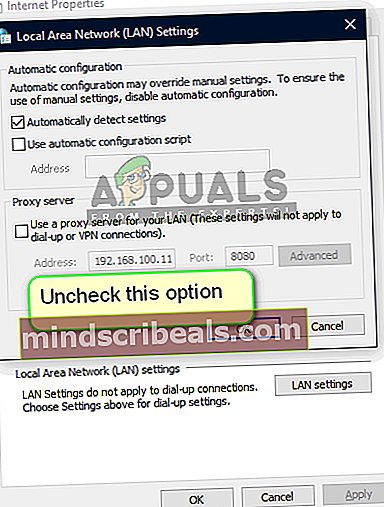
- Sėkmingai išjungę Įgaliojimas serverio, paleiskite kompiuterį iš naujo ir patikrinkite, ar problema išspręsta kito paleidimo metu.